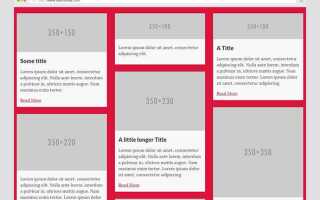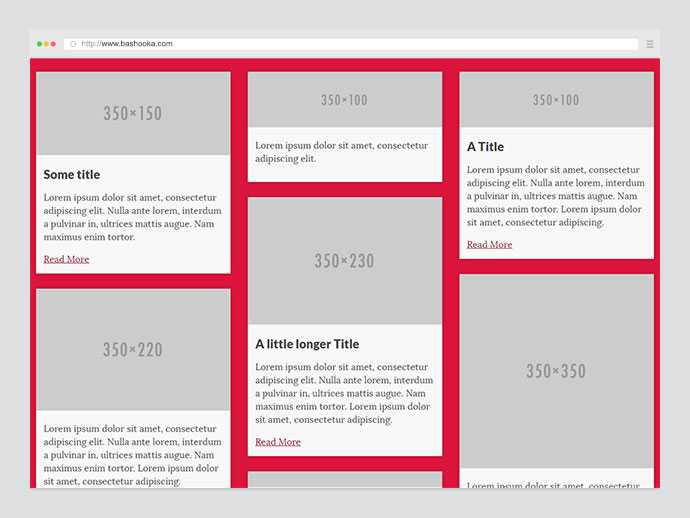
Для того чтобы элемент располагался внизу страницы, можно использовать несколько подходов в CSS, каждый из которых имеет свои особенности и применения в зависимости от структуры страницы. Чаще всего для этого используются методы, которые позволяют элементу занимать фиксированное место внизу окна браузера или внизу родительского контейнера.
Первый способ – использование свойства position: fixed. Это свойство фиксирует элемент относительно окна браузера, так что он будет всегда оставаться внизу, независимо от прокрутки страницы. Пример такого кода выглядит так:
position: fixed; bottom: 0; left: 0; right: 0;
Этот метод полезен для элементов, которые должны оставаться видимыми постоянно, например, для футеров, навигационных панелей или уведомлений.
Второй способ – использование свойства position: absolute в комбинации с bottom: 0, но с добавлением свойства position: relative для родительского элемента. Этот подход позволяет позиционировать элемент относительно ближайшего родительского контейнера, а не окна браузера. Это важно, если необходимо, чтобы элемент располагался внизу внутри секции или блока, а не на всей странице.
Третий способ – использование Flexbox. Если родительский контейнер имеет свойство display: flex, можно легко выровнять дочерний элемент внизу, применив align-items: flex-end. Этот способ особенно удобен, если нужно выровнять элементы внутри контейнера с гибким расположением:
display: flex; flex-direction: column; justify-content: flex-end;
Метод Flexbox обеспечивает гибкость и контроль, позволяя адаптировать макет под разные разрешения экрана и разные размеры элементов.
Все эти методы позволяют добиться нужного положения элемента внизу страницы или контейнера, однако выбор конкретного способа зависит от того, как именно должен вести себя элемент в контексте вашего дизайна и макета страницы.
Использование свойства position: absolute
Свойство position: absolute позволяет размещать элемент относительно его ближайшего позиционированного предка (родительского элемента с position, отличным от static). Если такого предка нет, то элемент будет позиционироваться относительно документа (body). Для того чтобы элемент оказался внизу страницы, необходимо учитывать несколько важных аспектов.
Чтобы элемент оказался внизу страницы, установите для его position значение absolute, а также используйте свойство bottom с нужным значением, например, bottom: 0;. Это установит элемент в нижнюю часть родительского блока или страницы, если родительский блок имеет свойство position: relative.
При использовании position: absolute элемент удаляется из нормального потока документа, то есть он не влияет на расположение других элементов на странице. Это может вызвать перекрытие других элементов, если не учесть нужные отступы или размеры.
Если родительский элемент не имеет явно заданного размера или стиля, то элемент с position: absolute будет располагаться относительно всего документа, а не внутри родителя. Это стоит учитывать при верстке, чтобы избежать неожиданных результатов при прокрутке страницы или изменении размера окна.
Пример для размещения элемента внизу страницы:
Элемент внизу
При использовании position: absolute важно также учитывать возможные проблемы с адаптивностью, особенно на мобильных устройствах, где высота экрана может варьироваться. Чтобы обеспечить стабильное поведение элемента, можно использовать дополнительные медиазапросы для изменения его позиционирования в зависимости от устройства.
Метод с position: fixed для статичных элементов
Использование CSS-свойства position: fixed позволяет закрепить элемент на экране, независимо от прокрутки страницы. Такой подход идеально подходит для статичных элементов, которые должны оставаться видимыми внизу страницы при прокрутке контента. Однако есть несколько особенностей, которые стоит учитывать при применении этого метода.
Чтобы элемент фиксировался внизу страницы, достаточно задать следующие свойства:
position: fixed;– фиксирует элемент относительно окна браузера.bottom: 0;– размещает элемент на самом дне окна.left: 0;илиright: 0;– определяет горизонтальное положение элемента (слева или справа). Если нужно, чтобы элемент был по центру, можно использоватьleft: 50%; transform: translateX(-50%);.
Пример:
.footer {
position: fixed;
bottom: 0;
left: 0;
width: 100%;
background-color: #333;
color: white;
text-align: center;
padding: 10px 0;
}
В этом примере элемент с классом .footer будет фиксирован внизу окна браузера, с растягиванием на всю ширину экрана.
Важно учитывать следующие моменты:
- Элемент, использующий
position: fixed, не влияет на расположение других элементов на странице, то есть они не будут сдвигаться в сторону фиксированного элемента. - Если страница имеет много контента и требуется прокрутка, элемент всегда будет виден внизу, пока не будет скрыт с помощью скриптов или других стилей.
- В случае, когда элемент должен перекрывать другие блоки, стоит использовать свойство
z-index, чтобы контролировать порядок наложения элементов.
Метод position: fixed подходит для создания фиксированных панелей, футеров и других элементов, которые должны оставаться на одном месте в пределах окна. Но при этом важно учитывать поведение элемента при изменении размера окна и взаимодействии с другими позиционированными элементами на странице.
Применение flexbox для размещения внизу
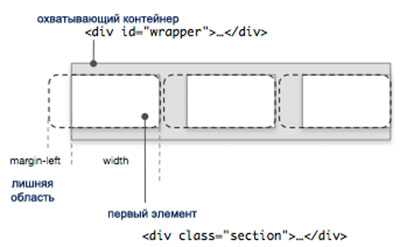
Для размещения элемента внизу страницы с помощью Flexbox, нужно применить основные принципы работы с флекс-контейнерами и флекс-элементами. Основная идея заключается в том, чтобы использовать свойство justify-content и гибкость контейнера для распределения пространства внутри родительского элемента.
Первый шаг – создать флекс-контейнер. Для этого задайте элементу свойство display: flex;. Затем с помощью flex-direction: column; можно выстроить элементы по вертикали, что важно для правильного размещения внизу.
Чтобы разместить элемент внизу, используйте justify-content: flex-end;. Это свойство позволяет выровнять элементы вдоль главной оси (в данном случае вертикальной) по её концу, тем самым прижимая последний элемент контейнера к нижней части.
Если требуется, чтобы элемент оставался приклеенным к нижнему краю страницы, при этом остальные элементы занимали оставшееся пространство, добавьте свойство height: 100vh; для флекс-контейнера. Это гарантирует, что контейнер будет иметь высоту на всю видимую область экрана.
Пример кода:
Контент внизу страницы
Такой подход обеспечит корректное позиционирование элемента внизу экрана, независимо от высоты контента на странице. Если страница будет прокручиваться, элемент останется на месте, прижимаясь к нижней части окна браузера.
Использование grid-системы для расположения элементов
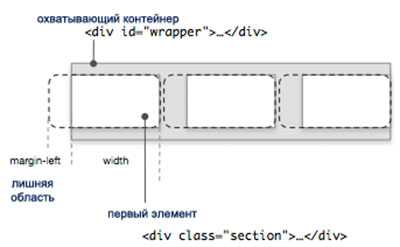
CSS Grid – мощный инструмент для управления расположением элементов на странице. Он позволяет легко создавать сложные макеты с контролем за строками и колонками. В отличие от Flexbox, который работает с линейным расположением, Grid предлагает двухмерную структуру, подходящую для более сложных дизайнов.
Для того чтобы разместить элемент внизу страницы с помощью Grid, можно использовать следующие подходы:
- Определение grid-контейнера: Для начала необходимо объявить контейнер как grid-контейнер с помощью свойства
display: grid;. Это позволит внутри него разместить дочерние элементы в строках и колонках. - Использование grid-template-rows: Если нужно гарантированно разместить элемент внизу, можно задать высоту строк с помощью
grid-template-rows. Например, для того чтобы разместить элемент в самом низу, можно использоватьgrid-template-rows: 1fr auto;, где1frбудет занимать все доступное пространство, аauto– оставшуюся часть страницы. - Размещение элемента внизу: Чтобы элемент оказался внизу контейнера, можно использовать свойство
grid-row. Пример:grid-row: 2;– это поместит элемент во вторую строку контейнера, если заданы несколько строк с разными высотами. - Использование auto-fill и auto-fit: В случае динамического количества элементов на странице можно использовать
auto-fillилиauto-fitдля автоматического распределения элементов по строкам и колонкам.
При использовании CSS Grid важно помнить, что элементы не будут перекрывать друг друга, если не задать их размеры или не использовать явное выравнивание. Если нужно поместить элемент строго внизу, рекомендуется учитывать пространство, которое он должен занять, а также взаимодействие с другими элементами на странице.
Пример базовой реализации для закрепления элемента внизу:
.container {
display: grid;
grid-template-rows: 1fr auto;
}
.footer {
grid-row: 2;
}
Этот код размещает элемент с классом footer внизу страницы, занимая минимальное пространство в контейнере, при этом остальные элементы могут занимать всё оставшееся место.
Свойство margin-top и его роль в позиционировании
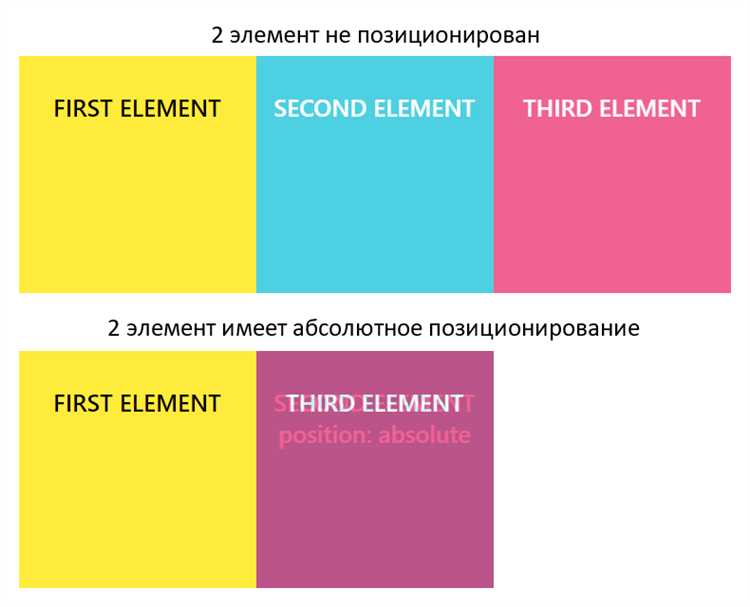
В отличие от других свойств, таких как padding-top, которое изменяет внутреннее пространство элемента, margin-top регулирует внешнее расстояние. Это позволяет «отодвинуть» элемент от верхних границ, создавая пространство между ним и верхним элементом или контейнером.
Применение margin-top особенно полезно при работе с блоками и выравниванием элементов. Например, если нужно разместить элемент внизу страницы или внизу контейнера, использование отступов помогает корректно управлять его расположением. При этом, важно помнить, что это свойство работает в контексте потока документа, что означает его влияние на соседние элементы.
Один из ключевых аспектов margin-top – это его способность влиять на поведение страницы при изменении размеров окна или контейнера. Например, при динамическом изменении высоты родительского блока отступ может адаптироваться в зависимости от размеров окна, что важно для создания адаптивных макетов.
Для точного позиционирования элементов часто комбинируют margin-top с другими свойствами, такими как position, чтобы добиться нужного эффекта. Например, использование position: relative; вместе с отступами позволяет управлять элементами с точностью до пикселя, не влияя на соседние блоки.
Однако следует помнить, что когда элемент имеет значение position: absolute;, отступы, включая margin-top, не влияют на его положение в том же контексте. В таком случае следует использовать свойство top для задания вертикального отступа.
Как избежать наложения элементов при использовании position: absolute

При использовании свойства position: absolute элементы располагаются относительно ближайшего предка с позиционированием, что может приводить к наложению элементов. Чтобы избежать таких ситуаций, можно использовать несколько подходов.
- Установите контекст для позиционирования: Для предотвращения наложений важно задать элементу родителю свойство
position: relative. Это создаст контекст, в котором будут позиционироваться дочерние элементы сposition: absolute. - Используйте отступы и margin: Часто наложения происходят из-за недостаточного учета внешних отступов. Правильное использование
marginпозволяет точно контролировать расстояние между элементами, снижая риск их наложения. - Использование z-index: Если элементы накладываются друг на друга по оси Z, то можно регулировать их порядок отображения с помощью
z-index. Установите для элементов разные значенияz-index, чтобы контролировать, какой элемент будет поверх другого. - Проверка ширины и высоты: При абсолютном позиционировании важно точно задавать размеры элементов. Если размеры элементов зависят от контента, это может привести к их наложению при изменении содержимого. Используйте фиксированные размеры или min/max значения для контроля размеров.
- Использование медиазапросов: Для адаптивных дизайнов применяйте медиазапросы, чтобы на разных разрешениях экрана элементы располагались корректно и не накладывались. Например, можно менять отступы или размеры элементов в зависимости от ширины экрана.
Соблюдение этих рекомендаций поможет вам эффективно работать с абсолютным позиционированием и избежать наложения элементов на странице.
Преимущества и недостатки использования position: sticky
Свойство position: sticky позволяет элементу оставаться в пределах своего родителя и фиксироваться в определенной точке экрана при прокрутке. Это полезно, например, для закрепления навигационных панелей или заголовков в таблицах. Однако, как и любое другое CSS-свойство, оно имеет свои особенности и ограничения.
Преимущества:
1. Простота реализации: Для использования sticky достаточно добавить всего одну строку в CSS. Это позволяет быстро и эффективно решать задачи с фиксированными элементами, не требуя сложных JavaScript-решений.
2. Производительность: В отличие от position: fixed, который постоянно работает вне потока документа, sticky активируется только при достижении определенной позиции на странице, что снижает нагрузку на браузер, особенно при прокрутке.
3. Логичная привязка: Элемент с sticky сохраняет свою позицию относительно родителя, что позволяет легко контролировать его поведение внутри определенного блока, избегая неожиданных перекрытий или неправильных отображений на странице.
Недостатки:
1. Ограниченная поддержка старых браузеров: Несмотря на широкую поддержку в современных браузерах, position: sticky не поддерживается в некоторых старых версиях Internet Explorer и в других устаревших браузерах, что может привести к некорректному отображению контента.
2. Позиционирование может быть не интуитивным: Понимание, как именно работает sticky, может быть сложным для новичков, особенно когда элемент должен быть закреплен в пределах родительского блока. Ошибки в вычислениях размеров контейнера могут привести к тому, что элемент будет фиксироваться не в нужной точке.
3. Проблемы с перекрытием: При неправильном использовании sticky может возникнуть перекрытие других элементов на странице, особенно в случае с динамическим контентом или сложной разметкой. Это связано с тем, что элемент остается «на виду», а его поведение в некоторых случаях трудно предсказать.
Сеточная верстка для размещения элемента внизу страницы
Сеточная верстка в CSS предоставляет гибкость для размещения элементов в нужных местах страницы, включая фиксированное положение внизу. Для этого часто используется свойство grid, которое позволяет легко управлять расположением элементов по строкам и столбцам.
Для размещения элемента внизу страницы можно использовать следующий подход: создается контейнер с заданной сеткой, а элемент помещается в последнюю строку. Это гарантирует его расположение внизу, независимо от контента выше. Ключевыми свойствами будут display: grid;, grid-template-rows и align-self.
Пример кода:
.container {
display: grid;
grid-template-rows: 1fr auto; /* 1fr для основного контента, auto для нижнего элемента */
height: 100vh; /* Устанавливает контейнер на всю высоту экрана */
}
.footer {
grid-row: 2; /* Помещает элемент во вторую строку */
align-self: end; /* Выравнивает элемент по нижнему краю */
}
В данном примере:
grid-template-rows: 1fr auto;устанавливает две строки. Первая строка занимает оставшееся пространство, вторая – автоматически подстраивается под размер контента внизу.height: 100vh;позволяет контейнеру занимать всю высоту экрана, что важно для корректного размещения элементов по вертикали.grid-row: 2;указывает, что элемент должен располагаться во второй строке, которая определяется автоматически по высоте содержимого.align-self: end;выравнивает элемент по нижнему краю его строки, даже если высота контейнера больше, чем требуется.
Этот метод особенно удобен для страниц, где требуется, чтобы элемент, например, подвал, всегда находился внизу экрана, вне зависимости от того, сколько контента расположено выше.
Другим вариантом является использование свойств min-height и display: flex;, однако сеточная верстка обеспечивает больше контроля и гибкости, особенно когда речь идет о сложных макетах с несколькими элементами.
Как сохранить адаптивность при размещении внизу

Чтобы сохранить адаптивность при размещении элемента внизу страницы, важно учитывать несколько ключевых аспектов. Использование процентов и гибких единиц измерения, таких как vh (viewport height) и rem, позволяет элементам адаптироваться к размеру окна браузера. Применение таких техник, как flexbox и grid, обеспечивает плавное распределение пространства, сохраняя элементы на нужном месте, даже при изменении размеров экрана.
Использование flexbox для позиционирования элемента внизу страницы значительно упрощает задачу. Для этого достаточно установить контейнер в стиль `display: flex`, а затем применить свойство `flex-direction: column` для вертикальной ориентации элементов. Элемент, который должен располагаться внизу, можно зафиксировать с помощью `margin-top: auto`, что позволит ему всегда находиться внизу контейнера, независимо от его высоты.
Grid-система также помогает добиться адаптивности. При использовании grid-сетки можно настроить размещение элементов с помощью `grid-template-rows` и `grid-template-columns`. Чтобы элемент оставался внизу, достаточно задать ему свойство `grid-row: 1 / -1` или расположить его в последней строке сетки.
Важным моментом является использование медиа-запросов для корректировки позиции элемента на разных устройствах. Например, можно задать разные отступы или размеры для разных экранов, обеспечив комфортное отображение на мобильных устройствах и планшетах. При этом важно не забывать о том, что фиксированная высота или жесткие значения могут нарушить адаптивность, создавая проблемы на устройствах с нестандартным разрешением.
Не стоит игнорировать использование свойства `position: absolute` в сочетании с `bottom: 0`, если требуется размещение элемента внизу фиксированного контейнера. Однако этот метод требует осторожности, так как он может повлиять на другие элементы страницы, если неправильно настроить контейнер и отступы.
Таким образом, для адаптивного размещения элемента внизу страницы важно сочетать гибкие технологии, такие как flexbox или grid, с правильными медиа-запросами и единицами измерения, чтобы обеспечить плавное и корректное отображение на всех устройствах.
Типичные ошибки при позиционировании элементов внизу
Другой распространённой ошибкой является попытка использования position: fixed для размещения элемента внизу страницы. Несмотря на то, что это свойство фиксирует элемент на экране, оно не учитывает изменение размера содержимого страницы. В результате элемент может не всегда быть видимым внизу страницы, если контент страницы превышает высоту экрана.
Важной ошибкой является использование свойства margin-top в сочетании с position: absolute для корректировки положения элемента. Это свойство не влияет на позиционирование элементов с абсолютным позиционированием, и такие попытки часто приводят к неожиданным результатам. Вместо этого лучше использовать bottom: 0, чтобы точно зафиксировать элемент внизу родительского контейнера.
Ошибки также могут возникать при использовании flexbox или grid для вертикального центрирования. Например, при установке display: flex на родительский контейнер и попытке позиционировать элемент внизу с помощью justify-content: flex-end, важно помнить, что это свойство выравнивает элементы по оси основного потока, а не по вертикали. Это может не дать желаемого эффекта, если родительский контейнер имеет динамическую высоту.
Часто также возникает недоразумение с использованием height для блоков, на которых нужно закрепить элемент внизу. Если родительский блок не имеет заданной высоты или высота блока вычисляется динамически, элемент может выйти за пределы блока или не разместиться внизу. В таких случаях рекомендуется использовать min-height или настройку height: 100% для родительского контейнера.
Вопрос-ответ:
Как правильно разместить элемент внизу страницы с помощью CSS?
Чтобы разместить элемент внизу страницы, можно использовать различные методы CSS. Один из самых популярных – это использование flexbox. Для этого нужно применить свойство `display: flex;` к контейнеру и установить `justify-content: flex-end;`. Это позволяет элементу автоматически располагаться внизу контейнера. Также можно использовать `position: absolute;` с `bottom: 0;`, чтобы зафиксировать элемент в нижней части страницы. Такой способ подходит, если вам нужно, чтобы элемент всегда оставался внизу, независимо от содержимого.
Почему элемент не всегда фиксируется внизу страницы, даже если я использую position: absolute?
Если элемент не фиксируется внизу страницы, возможно, проблема в том, что его родительский контейнер имеет недостаточную высоту. Чтобы элемент действительно оказался внизу, родительский элемент должен занимать всю высоту страницы. В этом случае можно установить `height: 100vh;` для родителя, что обеспечит его полную высоту, равную высоте окна браузера. Если же родительский контейнер имеет динамичную высоту, его нужно сделать как минимум высотой окна, либо использовать другие методы, например, flexbox.
Можно ли разместить элемент внизу страницы с использованием grid layout?
Да, для этого можно использовать CSS Grid. В контейнере с `display: grid;` можно разместить элемент внизу, установив свойство `align-self: end;` для этого элемента. Также, чтобы контейнер растягивался на всю высоту, можно добавить `height: 100vh;` или использовать другие методы для задания размера контейнера. Этот способ работает аналогично flexbox, но предоставляет больше контроля, особенно при работе с несколькими элементами в сетке.
Как сделать так, чтобы элемент всегда оставался внизу страницы, даже если содержимого мало?
Если на странице недостаточно контента, и вам нужно, чтобы элемент оставался внизу, можно использовать flexbox с вертикальной ориентацией. Установите `display: flex; flex-direction: column;` на родительский элемент и используйте свойство `margin-top: auto;` для элемента, который должен быть внизу. Это создаст пространство между верхней частью страницы и вашим элементом, заставив его оставаться внизу, независимо от объема контента.
Как закрепить элемент внизу страницы на мобильных устройствах?
Для закрепления элемента внизу страницы на мобильных устройствах можно использовать медиа-запросы для адаптивного дизайна. Например, можно использовать `position: fixed;` с `bottom: 0;` для элемента. Это будет фиксировать его внизу экрана, даже если страница прокручивается. Важно также учесть размер экрана, и использовать `@media` для настройки стилей, чтобы избежать проблем с адаптивностью и перекрытием других элементов.